Como instalar o Viber no Linux Desktop
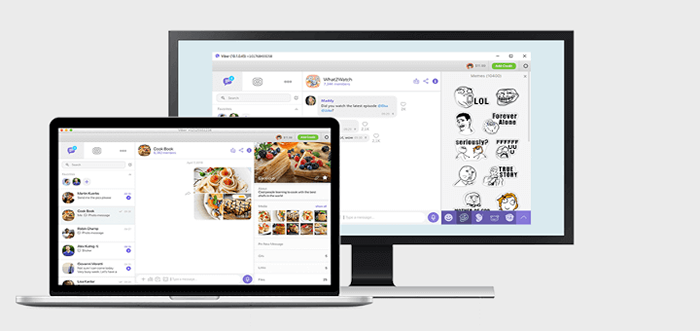
- 2235
- 278
- Robert Wunsch DVM
Brief: este artigo mostra várias maneiras de instalar e usar Viber, Uma voz e videochamada gratuitas e um aplicativo de mensagens no Linux.
Viber é um aplicativo de chamadas e mensagens de voz/vídeo bem conhecido, gratuito e seguro, que funciona em desktops, móveis, além de tablets e mantém todas as comunicações sincronizadas entre os dispositivos.
Ele oferece uma ampla gama de recursos de comunicação, como fazer chamadas de voz e vídeo, bate -papos e chamadas em grupo, comunidades, mensagens desaparecendo, exclusão e edição de mensagens vistas e muito mais.
Viber é muito parecido com o Skype para permitir que você faça chamadas de vídeo/voz gratuitas, envie mensagens de texto/vídeo gratuitas, compartilhamento de fotos, conversas em grupo, contatos de sincronização e compartilhe locais com um-ontro.
[Você também pode gostar: as melhores alternativas do Skype para o Linux Desktop]
Com Viber Os usuários também podem fazer chamadas em HD para usuários do Viber no Android, iPhone, Windows Phone, Windows, Mac, iOS, Linux e muito mais sobre o uso de conexões 3G/4G/5G ou WiFi.
Antes de instalar e usar Viber No seu desktop do Linux, observe que Viber Para o desktop que você está prestes a instalar, é sincronizado com sua conta móvel; portanto, antes que você possa ativá -la, você precisará de um ativo Viber conta no seu celular. Certifique -se de ter o aplicativo Viber Mobile instalado e uma conta ativada.
Viber para o desktop permite que você faça tudo como faz em seus smartphones e até permite transferir chamadas em andamento entre dispositivos. Não é muito legal?
Instale o Viber no Linux Desktop
Para instalar o Viber Aplicativo de desktop no Debian/Ubuntu ou em qualquer um de seus derivados, execute os seguintes comandos que baixarão o .Deb pacote (usando o comando wget) e instale -o usando o comando dpkg:
$ wget -c https: // download.CDN.viber.com/cdn/desktop/linux/viber.Deb $ sudo dpkg -i viber.Deb
Sobre Fedora e outros sistemas Linux baseados em RHEL que suportam o RPM Formato do pacote, emita os seguintes comandos para baixar e instalar o Viber .RPM pacote:
$ wget -c https: // download.CDN.viber.com/desktop/linux/viber.RPM $ sudo rpm -i viber.RPM
Depois de instalar Viber, Pesquise -o no menu do sistema, depois de aparecer, clique nele para iniciá -lo.
Instale o Viber via Appimage no Linux Desktop
Viber também está disponível como um Appimage. Para usá -lo, tudo o que você precisa fazer é baixar o Appimage Viber, torná -lo executável e executá -lo sem necessariamente instalá -lo no seu sistema da seguinte forma:
$ wget -c https: // download.CDN.viber.com/desktop/linux/viber.Appimage $ chmod +x viber.Appimage $ ./viber.Appimage
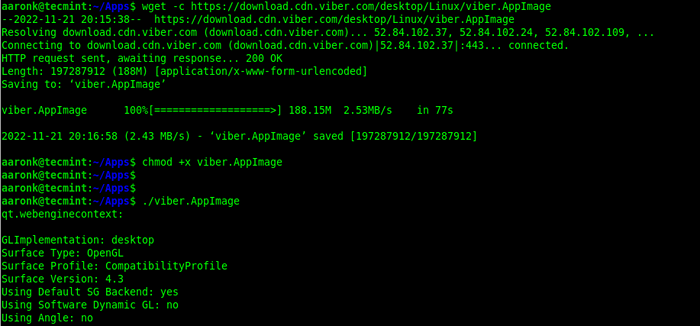 Instale o Viber Appimage no Linux
Instale o Viber Appimage no Linux Após o lançamento Viber, abra o Viber Aplicativo no seu telefone, abra a tela do menu, abra o leitor de código QR e digitalize o código que você vê no aplicativo de desktop para começar.
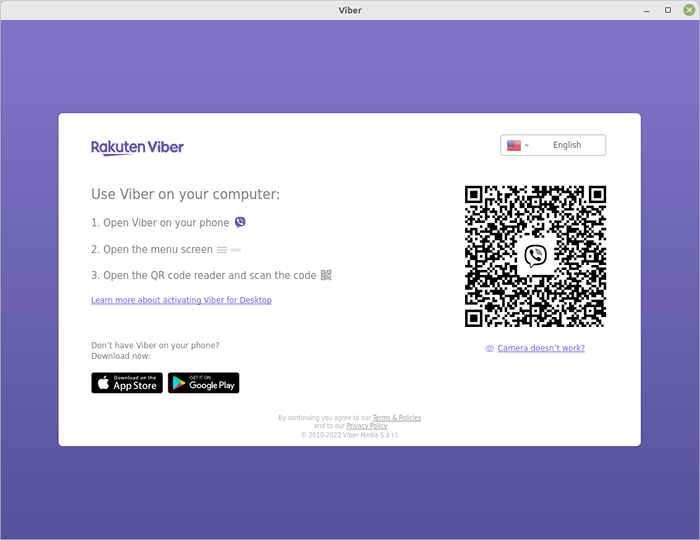 Código Viber QR
Código Viber QR Depois de digitalizar o código QR, você pode começar a usar Viber. Em seguida, permita -se sincronizar com seu dispositivo móvel.
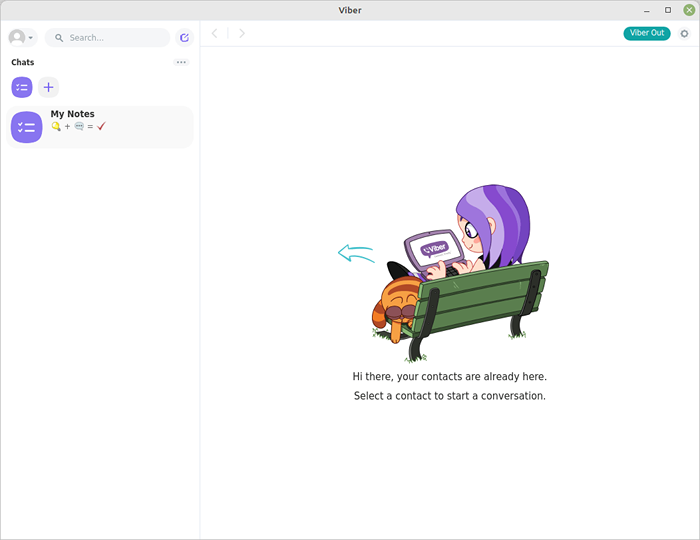 Executando o Viber no Linux Desktop
Executando o Viber no Linux Desktop Remova o Viber do Linux Desktop
Se você quiser remover Viber Por algum motivo, você pode removê -lo usando o seguinte comando.
$ sudo apt remover viber [em Debian/Ubuntu & Mint] $ sudo dnf remover viber [em sistemas fedora/rhel]
Aproveitar! Para obter mais informações sobre o aplicativo Viber Communications, acesse seu site oficial.
- « Como usar o comando FGREP para pesquisar strings no Linux
- Como usar o comando CHOWN para alterar a propriedade de arquivos [11 exemplos] »

